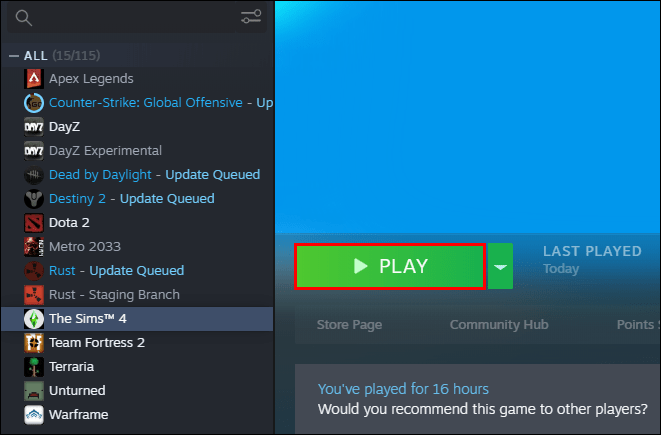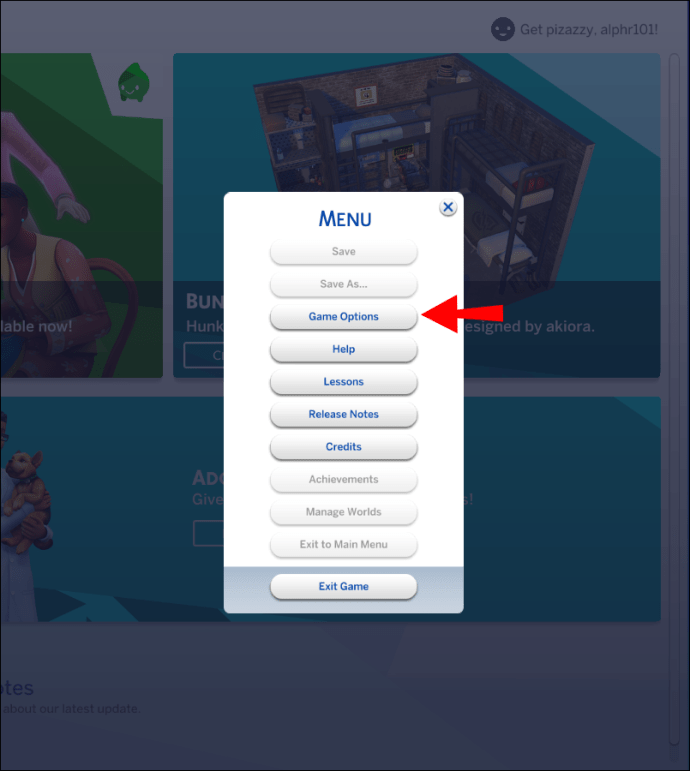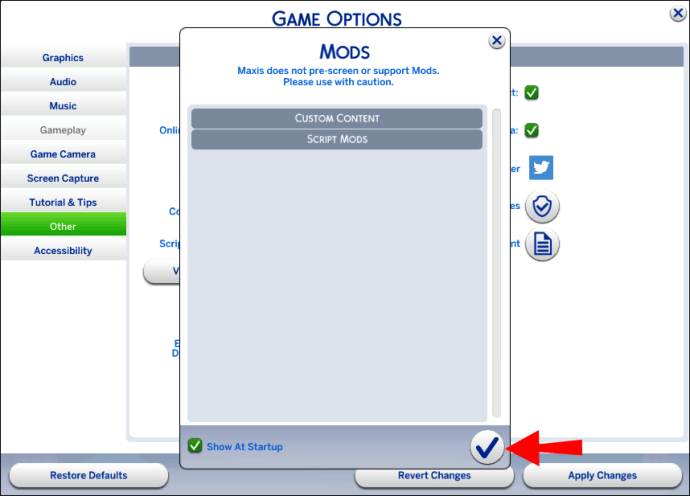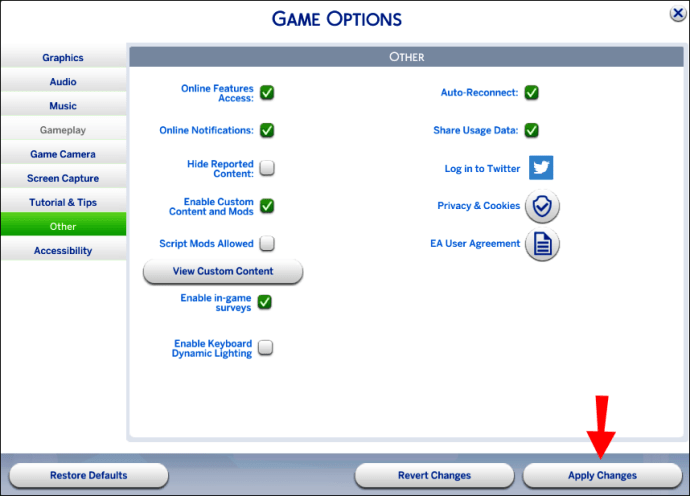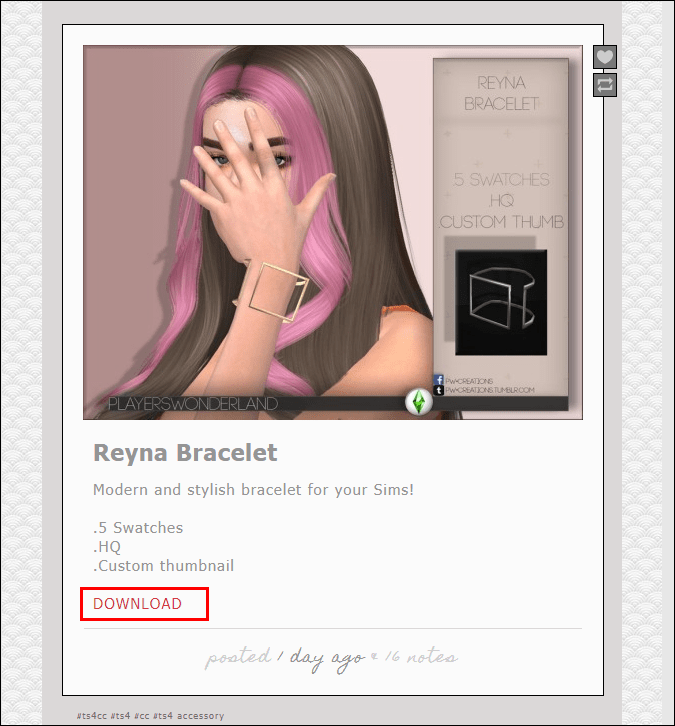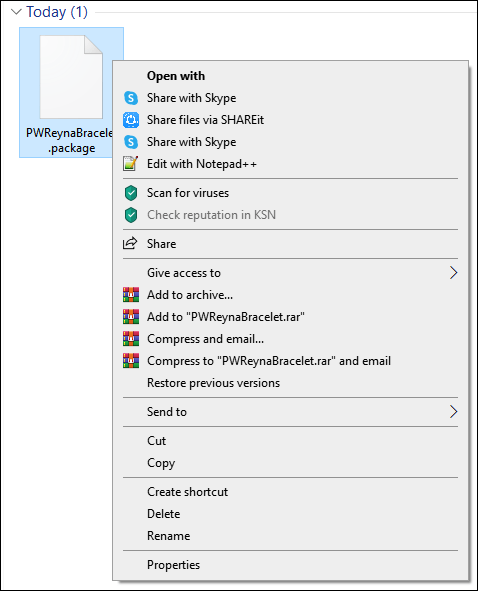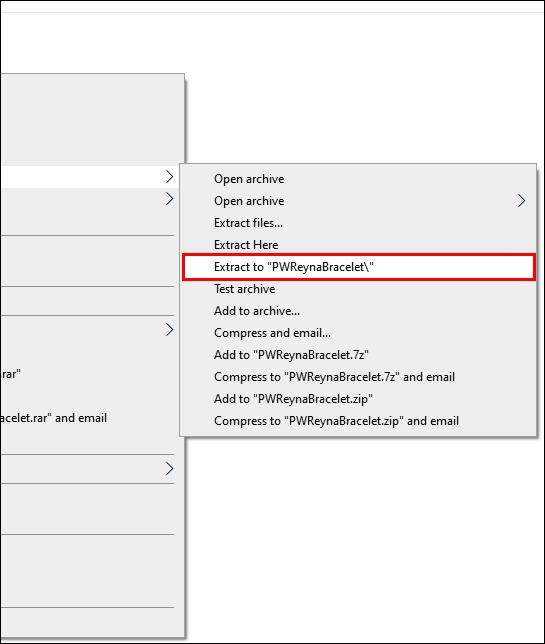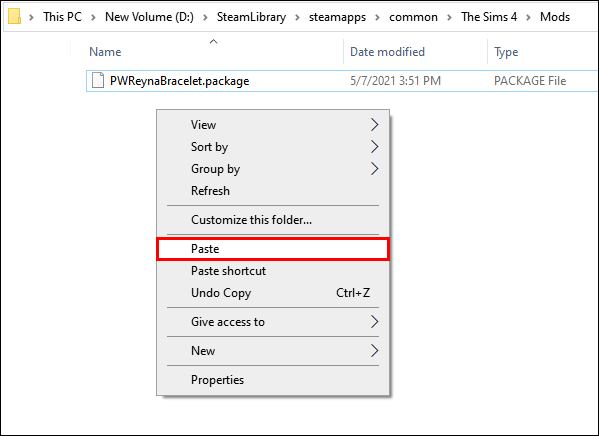Het toevoegen van aangepaste inhoud (CC) of mods kan een nieuwe dimensie toevoegen aan je vanille Sims 4-game. Van cosmetische pakketten tot gameplay-dynamiek, aangepaste content kan je Sims-game in iets nieuws en spannends veranderen. Het enige probleem is…
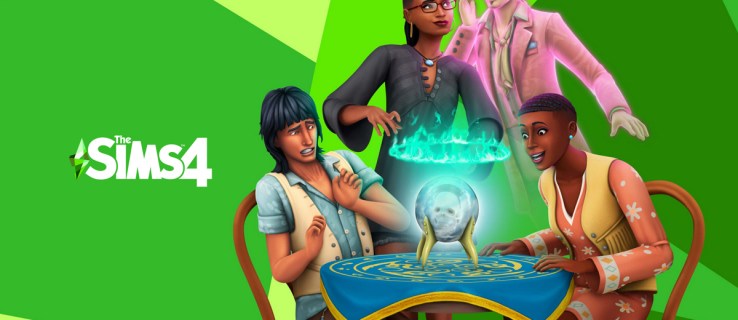
Het toevoegen van aangepaste inhoud aan een game is erg verwarrend, vooral voor spelers die geen ervaring hebben met het modden van games.
Dus als je klaar bent om iets nieuws toe te voegen aan je Sims 4-game, maar niet weet waar je moet beginnen, dan ben je hier aan het juiste adres. Ontdek alle belangrijke details over het toevoegen van aangepaste inhoud aan je Sims 4-game.
Hoe CC voor Sims 4 te downloaden
Voordat je al die geweldige mods en aangepaste inhoud voor Sims 4 downloadt, zijn er een paar dingen die je eerst moet doen.
1. Zorg ervoor dat je spel is gepatcht naar de nieuwste versie
Deze eerste is makkelijk. Ga naar je gameplatform en open je gamebibliotheek. Ga naar het tabblad Instellingen en selecteer ''Game bijwerken.''

2. Heb een extractietool
Dit is nog een eenvoudige stap en waarschijnlijk een die u kunt overslaan als u al een extractietool heeft om gecomprimeerde bestanden te openen. De meeste CC wordt geleverd in bestanden die eindigen op achtervoegsels zoals .rar en .zip, maar je kunt ze niet zoals ze zijn in je Sims 4-gamemap plaatsen. U moet eerst bepaalde bestanden uitpakken.

3. Mods/CC is ingeschakeld voor je spel
Sims 4 schakelt standaard mods/CC uit, maar dit is een gemakkelijke oplossing. Volg de onderstaande stappen om mods in te schakelen:
- Start het spel.
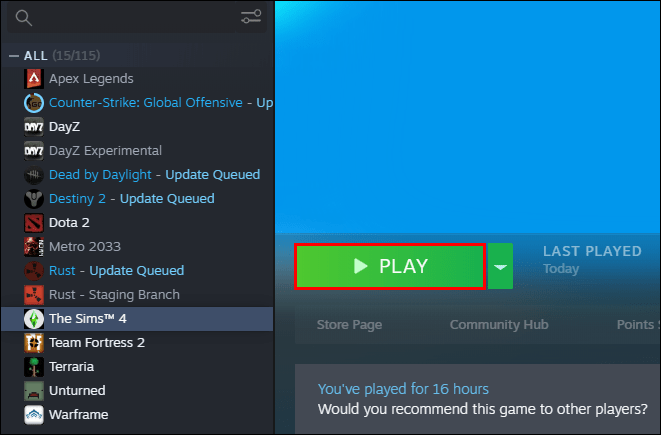
- Ga naar het menu en vervolgens naar Spelopties.
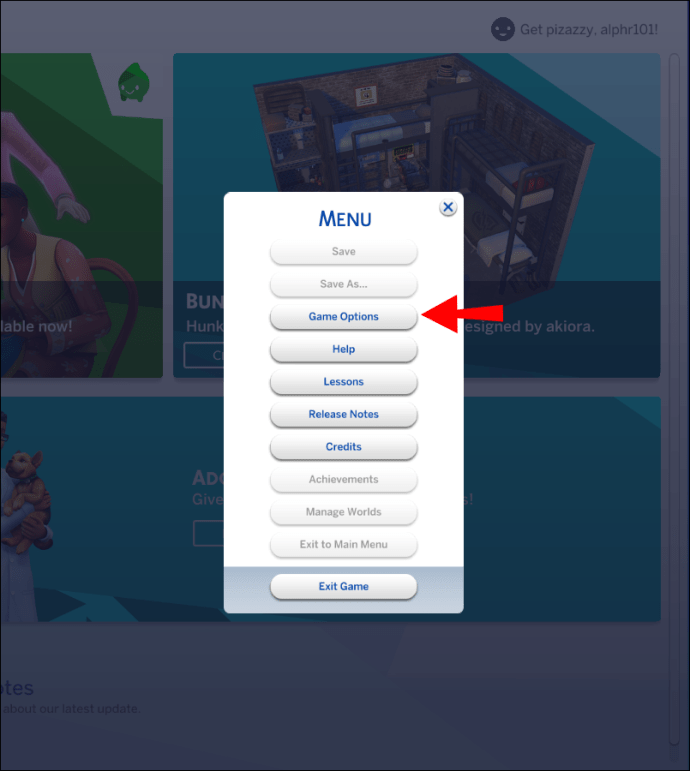
- Selecteer ''Overig'' en vink het vakje ''Aangepaste inhoud en modificaties inschakelen'' aan.
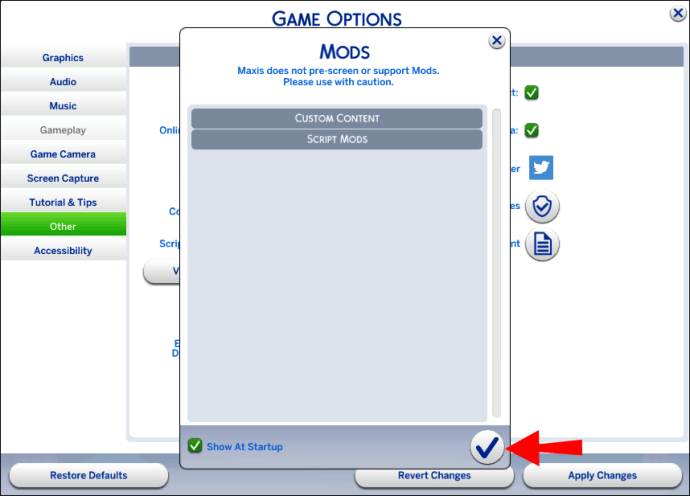
- Druk op de knop ''Wijzigingen toepassen''.
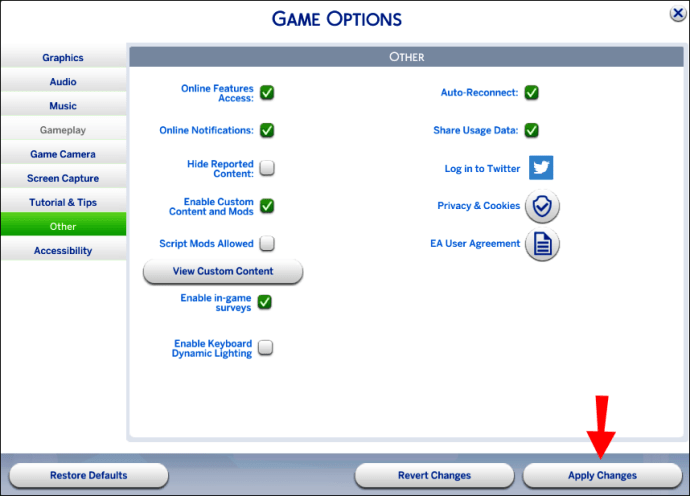
- Start het spel opnieuw.
Vergeet niet om deze stappen uit te voeren elke keer dat je een nieuwe patch voor het spel downloadt, omdat het deze terugzet naar de standaardinstelling.
CC voor Sims 4 downloaden op Windows 10
Zodra u over alle benodigde tools beschikt, is het tijd om wat aangepaste inhoud te downloaden. Wanneer je de inhoud vindt die je aan je game wilt toevoegen, download en installeer je deze als volgt:
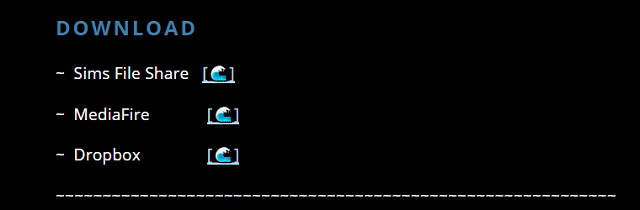
- Druk op de downloadknop op de website waar je de inhoud hebt gevonden.
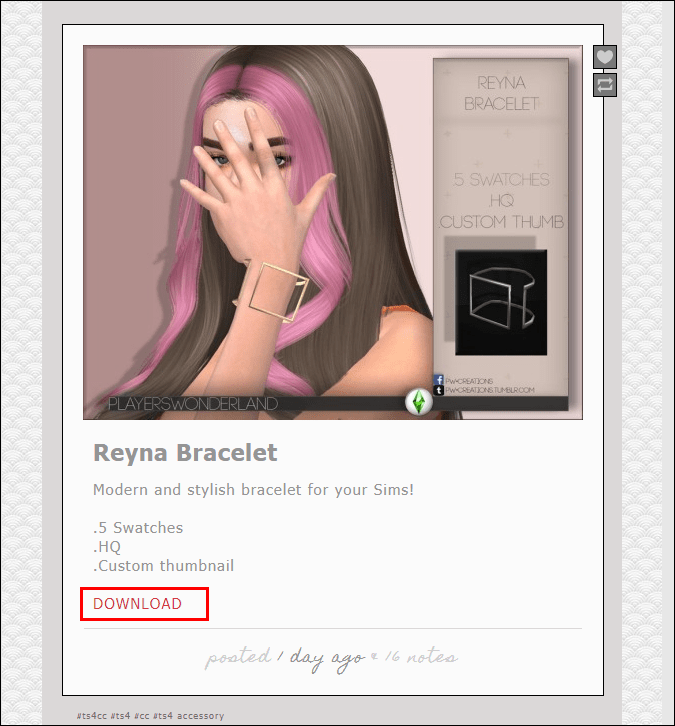
- Ga naar uw map Downloads en klik met de rechtermuisknop op het inhoudsbestand.
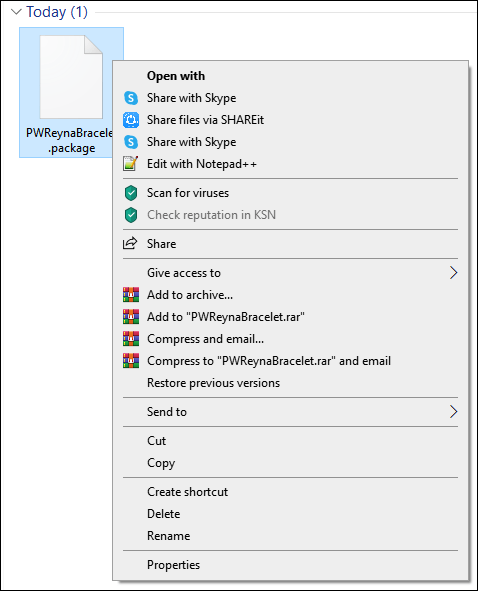
- Selecteer "Uitpakken naar..." met de inhoudsnaam om de bestanden in dezelfde map te openen.
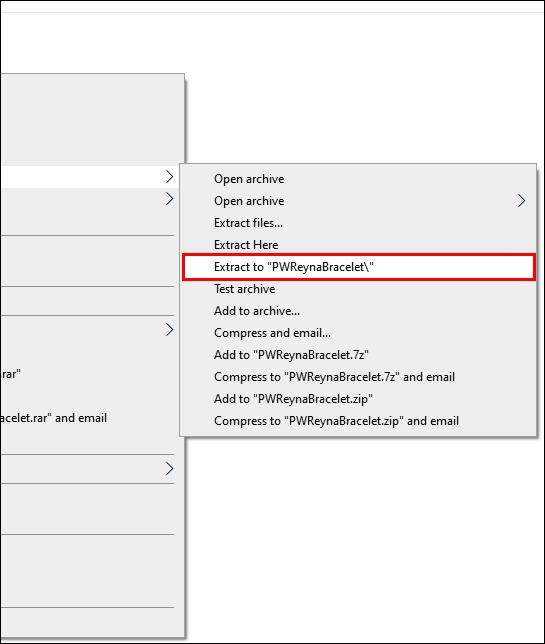
- Open de nieuwe inhoudsmap en snee al de ''.pakket'' bestanden.
- Plak ze in de gamemap van je Sims 4. Het ziet er waarschijnlijk zo uit:
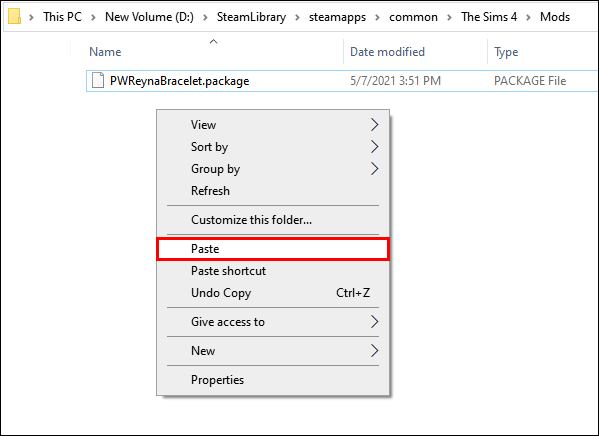
Documenten>Electronic Arts> De Sims 4 > Mods
Als je nog geen Mods-map hebt, kun je er een maken en alles daar plakken.
Er is geen extra actie nodig voor ''.pakket'' bestanden. Start gewoon je game en geniet van je nieuwe content.
Kavels installeren
Als je mods hebt gedownload die locaties of personages toevoegen die je Sims kunnen bezoeken, worden deze 'kavels' genoemd. U zou veel op dezelfde manier downloaden en installeren, behalve het bestandstype en waar het wordt geplakt.
Zoek dus naar bestanden die eindigen op:
- .bpi
- .blauwdruk
- .trayitem
Dit zijn meestal het achtervoegsels voor partijinhoud. Als je deze bestanden hebt, komen ze in je lademap voor het spel:
Documenten>Electronic Arts>De Sims 4>Tray
Kavels worden niet automatisch geïnstalleerd zoals ''.pakket'' bestanden zijn dus je moet een extra stap doen wanneer je het spel start:
- Ga naar de ''Galerij'' in je game (het is het pictogram dat op foto's lijkt).
- Selecteer ''Mijn bibliotheek'' en zoek naar uw nieuwe gedownloade kavels.
- Plaats de kavel in je spel.
Scripts installeren
Aangepaste inhoud van scripts doet dingen zoals het toevoegen van aangepaste animaties en carrières. Het installeren ervan lijkt relatief op de manier waarop u andere mods installeert. Het gaat ook naar de map Mods, maar deze bestanden hebben een ''.ts4script'' achtervoegsel.
Als je aangepaste scripts gebruikt, zorg er dan voor dat je deze in je spel hebt ingeschakeld door naar de Spelopties in het hoofdmenu te gaan en het vakje met de tekst ''Scriptmods toegestaan'' te selecteren.
Hoe CC voor Sims 4 op Mac te downloaden
Het downloaden van aangepaste content voor Sims 4 gebeurt op dezelfde manier, of je nu een Mac of pc gebruikt. Bekijk de bovenstaande instructies voor stapsgewijze instructies voor het downloaden van verschillende soorten inhoudsbestanden.
Hoe CC voor Sims 4 op PS4 te downloaden
PlayStation ondersteunt geen aangepaste inhoud voor Sims 4. Het dichtst bij "andere" inhoud komt de Galerij waar andere Simmers op verschillende platforms hun kamers, huishoudens en kavels uploaden voor gebruik. Als een Simmer echter aangepaste inhoud gebruikt, kun je deze nog steeds niet gebruiken, zelfs als deze uit The Gallery komt.
CC voor Sims 4 downloaden op Xbox
Je kunt geen aangepaste content voor Sims 4 downloaden op Xbox. Net als PlayStation-spelers kun je The Gallery echter gebruiken om toegang te krijgen tot nieuwe huishoudens, kamers en kavels die anderen in de Simmer-community hebben gemaakt en geüpload.
Hoe je CC voor Sims 4 op Origin kunt downloaden
Het downloaden van aangepaste inhoud voor Sims 4 op Origin gebeurt op dezelfde manier als beschreven in de bovenstaande instructies voor Windows 10. Je moet de inhoud downloaden en uitpakken, de juiste bestanden knippen en in je Sims 4-map plakken.
Mods maken voor Sims 4
Er zijn nogal wat tutorials online over het maken van aangepaste inhoud voor Sims 4. De meeste makers gebruiken een programma zoals Sims 4 Studio (S4S) en een ander dat kan opslaan DDS bestanden of Kladblok, afhankelijk van het type mod dat u wilt maken.
Houd er rekening mee dat de tutorials die je vindt kunnen verschillen, afhankelijk van wat je ermee wilt doen. Het schrijven van scripts om animaties te wijzigen is iets anders dan het aanbrengen van cosmetische wijzigingen, dus die zul je zelf moeten opzoeken.
Aanvullende veelgestelde vragen
Waar kan ik aangepaste inhoud voor Sims 4 downloaden?
U kunt online zoeken naar aangepaste inhoud voor Sims 4. Sommige content is beschikbaar via de persoonlijke Tumblr van een maker, zoals de herenkledinglijn van Marvin Sims en de vrouwelijke modellijn van Viiavi. Websites zoals The Sims Resource en The Sims Catalog zijn ook een optie als je veel verschillende soorten content op één plek wilt bekijken.
Moet ik CC voor Sims 4 downloaden?
Het downloaden van aangepaste inhoud is niet voor iedereen weggelegd. Veel CC-gebruikers beweren dat dit de enige manier is waarop ze het spel kunnen spelen, aangezien de vanille Sims 4 na een tijdje gaat vervelen. Maar uiteindelijk is de keuze aan jou.
Hoe voeg ik CC toe aan Sims 4?
Het toevoegen van aangepaste inhoud is net zo eenvoudig als het downloaden van het bestand en het knippen en plakken in de juiste map. Onthoud dat je mods voor je game moet inschakelen, anders verschijnt de nieuwe inhoud niet.
Hoe schakel je mods in op de Sims 4?
Schakel mods in de Sims 4 in door naar het hoofdmenu te gaan en dan ''Spelopties''. Ga naar ''Overig'' en vink het vakje aan waarmee mods voor de game worden ingeschakeld. Zorg ervoor dat u op de knop ''Wijzigingen toepassen'' drukt voordat u het menu verlaat.
Geef je spel een face-lift
Het is misschien tijd om de Sims 4 weer op te pakken. Aangepaste inhoud kan een oud, moe spel een frisse look geven met nieuwe cosmetica, kavels en animaties. Als je een consolespeler bent, ben je niet volledig uitgesloten van nieuwe inhoud. Bekijk The Gallery om te zien wat andere Simmers doen en om wat nieuwe items voor je game te krijgen.
Wat is je favoriete plek om aangepaste content voor Sims 4 te vinden? Laat het ons weten in de comments hieronder.